Icoane Desktop - PC polzoval avansat

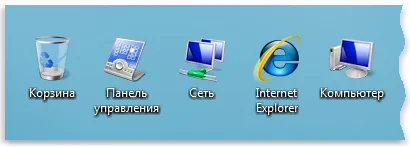
Dublu-clic pe o pictogramă începe desktop sau deschide obiectul pe care îl reprezintă. De exemplu, faceți dublu clic pe pictograma Internet Explorer lansează browser-ul.
Pictogramele care apar pe desktop, puteți alege prin adăugarea și eliminarea. Unii utilizatori prefera curat, nu pictogramele de pe desktop aglomerat, cu o cantitate mică sau deloc. Alții plasează pe desktop-uri de zeci de pictograme pentru acces rapid la programele utilizate frecvent, fișiere și foldere.
Pentru un acces facil de pe desktop pentru a crea comenzi rapide la fișiere și programele preferate. Comandă rapidă - o pictogramă care reprezintă un link către un obiect, nu obiectul în sine. Dublu-clic pe comanda rapidă deschide obiectul. Când ștergeți o comandă rapidă elimină numai comanda rapidă, nu obiectul original. Eticheta poate fi găsită pe săgeata de pe pictograma acesteia.
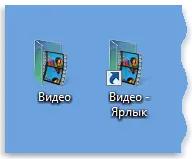
Pentru a adăuga o comandă rapidă pe desktop
1. Localizați obiectul pentru care doriți să creați o comandă rapidă.
Faceți clic dreapta pe element, faceți clic pe Trimitere, apoi pe Desktop (creare comandă rapidă) 2.. Pe comanda rapidă apare pe desktop.
Adăugarea sau ștergerea pictograme desktop standard
Pictogramele desktop standard includ Computer, folderul personal, rețea, coșuri, Internet Explorer și Panou de control.
1. Faceți clic dreapta pe o zonă goală de pe desktop și selectați Configurare.
2. În panoul din stânga, faceți clic pe Modificare pictograme desktop.
3. În caseta de validare Pictograme desktop pentru fiecare pictogramă care se adaugă la spațiul de lucru, debifați caseta de selectare pentru a șterge și faceți clic pe OK.
Mutarea unui fișier dintr-un dosar de pe desktop
1. Deschideți folderul cu fișierul.
2. Trageți fișierul pe desktop.
Eliminarea unei pictograme de pe desktop
Faceți clic pe butonul din dreapta al mouse-ului și selectați Ștergere. Când ștergeți o comandă rapidă elimină numai comanda rapidă, obiectul original nu este șters.
pictogramele Windows are coloane de la marginea din stânga a desktop-ului. Dar utilizatorul poate schimba această locație. Mutați pictograma, puteți trage într-o nouă locație de pe desktop.
În plus, Windows poate rearanja automat de plasare pictograme. Faceți clic dreapta pe o zonă goală de pe desktop, faceți clic pe Vizualizare și selectați Automat. Windows va plasa pictograme în colțul din stânga sus și să stabilească poziția lor. Pentru a anula pictograma de circulație interdicție din nou și selectați elimina automat caseta adiacentă.
În mod implicit, Windows are pictogramele la o distanță egală unul de altul pe o grilă invizibilă. Pentru a plasa pictograme mai aproape împreună sau să fie în măsură să stabilească cu mai multă precizie locația lor, opriți grila. Faceți clic dreapta pe o zonă goală de pe desktop, faceți clic pe View și deselectați Snap to Grid. Pentru a activa grila, repetați acești pași.
Pentru a muta sau șterge un grup de pictograme dintr-o dată, trebuie mai întâi să le selectați. Faceți clic pe o zonă goală de pe desktop și țineți apăsat butonul, muta cursorul. iconițe cerc alocat cadru dreptunghiular. Eliberați butonul mouse-ului. Acum, pictogramele selectate, puteți muta sau șterge un întreg grup.
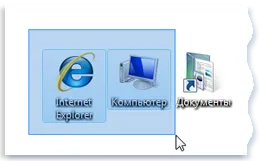
Pentru a ascunde temporar toate pictogramele de pe desktop fără a le șterge, faceți clic dreapta pe o zonă goală de pe desktop, schelkniteVid și debifați Afișare pictograme desktop. Acum, pictogramele de pe desktop nu sunt afișate. Pentru a le aduce înapoi din nou, verificați Afișare pictograme desktop.
Ștergerea unui fișier sau a unui dosar nu apare imediat - în primul rând acestea sunt plasate în coș. Acest lucru este convenabil, deoarece obiectul de la distanță poate avea nevoie de mai târziu, și poate fi returnat.
În cazul în care pot fi curățate obiecte aflate la distanță nu au nevoie de mai mult coș. Aceste obiecte vor fi șterse definitiv, iar spațiul ocupat pe disc de acestea, disponibile.